Geometrie pro CAD MODELOVÁNÍ HRNKU
|
|
|
- Jiřina Janečková
- před 9 lety
- Počet zobrazení:
Transkript
1 Výsledný model Postup modelování Osa: píkaz Úseka (Kivka Úseka Jedna úseka) Poátek úseky: 0 Enter Konec úseky: w0,0,20 *) Enter. Profilová kivka nádoby: píkaz Kivka zadávaná ídicími body (Kivka Volný tvar ídicí body) v píkazovém ádku nastavit stupe: 3 postupn zadat ídicí body: w 4,0,0 w 11,0,2 w 12,0,8 w 4,0,13 w 8,0,20 Enter. Dno Pomocné šestiúhelníky: píkaz Polygon (Kivka Polygon) PoetStran: 6 Enter Sted vepsaného polygonu: 0 Enter Roh polygonu: w 4,0,0 Enter. Druhý šestiúhelník má roh v bod w 3,0,0. Výchozí tvar obvodové kivky dna: zapnout Uchopování koncových bod a Uchopování bod v polovin objekt. Obvod dna: píkaz Kivka zadávaná ídicími body stupe: 3 ídicí body stídav zadávat do roh velkého šestiúhelníka (zaít v bod 4,0,0) a do sted stran malého šestiúhelníka. Kivka se hladce uzave. *) V tomto návodu je pednostn uvádno zadávání polohy bod pomocí globálních souadnic z klávesnice. Polohu bod lze však zadat i kliknutím, pop. pomocí úchopových režim. 2011, doc. Ing. Ivana Linkeová, Ph.D. 1/9
2 Pomocné šestiúhelníky po nakreslení obvodové kivky smažeme. Úprava tvaru: píkaz Mítko 3D (Transformace Mítko Mítko 3D) Vyberte objekty pro zmnu mítka: vybrat obvodovou kivku dna Enter Poátek: 0 Enter Mítko nebo první referenní bod: kliknout do poáteního = koncového bodu obvodové kivky Druhý referenní bod: kliknout do poáteního bodu profilové kivky. Obvodová kivka dna se dotýká profilové kivky. Vnjší pláš nádoby Výchozí tvar: píkaz Rotovat po trase (Plocha Rotovat po trase) Vyberte profilovou kivku: kliknout na profilovou kivku Vyberte trasu: kliknout na obvodovou kivku dna Poátek osy rotace po trase: 0 Enter Konec osy rotace po trase: zadat libovolný bod na ose z. Vytvoí se vnjší pláš nádoby. Úprava horní ásti: Zapnout Uchopování bod, Uchopování koncových bod. Zobrazit ídicí body plášt nádoby: kliknout na pláš nádoby F10. Nakreslit pomocnou kružnici píkazem Kružnice (Kivka Kružnice) v píkazovém ádku zvolit: Deformovatelná v píkazovém ádku nastavit: Poet bod: 12 Sted kružnice: kliknout do horního koncového bodu osy Polomr: v pohledu Perspektiva kliknout do libovolného ídicího bodu (dále od osy) horního okraje plášt nádoby. 2011, doc. Ing. Ivana Linkeová, Ph.D. 2/9
3 Nakreslí se deformovatelná kružnice (ve skutenosti uzavený Coonsv kubický B-spline kružnici velmi podobný) v rovin z = 20. Zobrazit ídicí body nakreslené kružnice a tažením pemístit ídicí body horního okraje nádoby do odpovídajících ídicích bod kružnice. Pomocnou kružnici vymazat. Vnjší pláš nádoby plynule mní svj elní ez z tvaru obvodové kivky dna na kruhový, celá plocha je C 2 spojitá. Vnitní pláš nádoby Výchozí tvar: píkaz Odsadit plochu (Plocha Odsadit plochu) Vyberte plochy nebo spojené plochy pro odsazení: kliknout na vnjší pláš nádoby Enter zkontrolovat, že normály smují dovnit, pokud ne, tak v píkazovém ádku zvolit: OtoitVše Vzdálenost odsazení: 0.5 Enter. Vytvoí se vnitní pláš nádoby jako ekvidistantní plocha k vnjšímu plášti. Úprava nerovinného dolního a horního okraje: V pohledu Zepedu nakreslit úseky ve výšce z = 1 a z = 20. Stíhat vnitní pláš o tyto úseky píkazem Stíhat (Úpravy Stíhat) Vyberte stihací objekty: kliknout na úseky Enter Vyberte stíhané objekty: kliknout na penívající ásti vnitního plášt Enter. 2011, doc. Ing. Ivana Linkeová, Ph.D. 3/9
4 Uzavení nádoby Uzavení horního okraje: píkaz Plynulý pechod mezi plochami (Plocha Plynulý pechod) v píkazovém ádku nastavit: Spojitost = Kivost Vyberte segment první hrany: kliknout na vnjší/vnitní horní okraj Enter Vyberte segment druhé hrany: kliknout na vnitní/vnjší horní okraj Zakivení pechodové plochy nastavit na 2 v horním a 0.5 v dolním poli Enter. Vnitní dno nádoby: píkaz Plocha z rovinných kivek (Plocha Rovinné kivky) Vyberte rovinné kivky: kliknout na dolní hranu vnitního plášt Enter. Vnitní pláš se u dna oste uzave. Zaoblení pechodu vnitního plášt a dna: píkaz Zaoblit plochu (Plocha Zaoblit plochu) Polomr zaoblení: 1 Vyberte první plochu pro zaoblení: kliknout na vnitní pláš/dno Vyberte druhou plochu pro zaoblení: kliknout na dno/vnitní pláš. Pechod se zaoblí. Podstavec Profilová kivka: píkaz Kivka zadávaná ídicími body Stupe: 2 ídicí body: w 4,0,0 w 4,0, 2 w 8,0, 2. Výchozí tvar podstavce: píkaz Rotovat po trase. Pechod zaoblit s polomrem , doc. Ing. Ivana Linkeová, Ph.D. 4/9
5 Uzavení podstavce: píkaz Plocha z rovinných kivek (obvodová kivka dna) a zaoblit pechod s polomrem 0.1. Ucho Pátení kivka ucha: píkaz Kivka zadávaná ídicími body: w2,0,14 w5,0,14 w8,0,14 w11,0,17 w16,0,17 w17,0,12 w14,0,10 w11,0,5 w14,0,3. Ucho promnného profilu: podél zakivené pátení kivky vytvoíme ucho promnného (v prvním piblížení eliptického) profilu následujícím postupem: 1) Zjistíme délku pátení kivky píkazem Délka (Analýza Délka): Vyberte kivku pro mení délky: kliknout na pátení kivku ucha v píkazovém ádku se vypíše Délka = mm. Pro další práci uvažujeme pibližn 30 mm. 2) Nakreslíme pomocnou úseku dlouhou 30 mm píkazem Úseka: w25,0,0 w25,0,30. 3) Pomocnou úseku rozdlíme na 6 stejn dlouhých segment píkazem Dlit kivku potem segment (Kivka Bod Rozdlit kivku Potem segment): Vyberte kivky pro rozdlení: kliknout na pomocnou úseku v píkazovém ádku zadat Poet segment: 6 Enter. 2011, doc. Ing. Ivana Linkeová, Ph.D. 5/9
6 Na úsece se nakreslí 7 dlicích bod, které pedstavují pro další práci stedy elips promnného eliptického profilu. 4) V nejvyšším bod nakreslíme vodorovnou úseku, na které bude ležet hlavní osa elipsy píkazem Úseka (Kivka Úseka Jedna úseka): Poátek úseky: w25,0,30 Konec úseky: v píkazovém ádku zvolit Na ob strany w32,0,30. 5) Nakreslíme elipsu píkazem Elipsa (Kivka Sted): Sted elipsy: w25,0,30 Konec první osy: w29,0,30 Konec druhé osy: w25,0,32. 6) Úseku nakreslenou v 4) a elipsu nakreslenou v 5) ptkrát zkopírujeme píkazem Kopírovat (Transformace Kopírovat): Vyberte objekty pro kopírování: kliknout na úseku a elipsu Enter Výchozí bod kopírování: w25,0,30 Cílový bod kopírování: w25,0,25 w25,0,20 w25,0,15 w25,0,10 w25,0,5 Enter. Získáme šest stejných eliptických profil. 7) Nakreslíme kivku urující plynulou zmnu eliptického profilu ucha píkazem Kivka zadávaná ídicími body: w29,0,30 w24,0,17 w32,0,7 w27,0,0 w25,0,0 Enter. 8) Zapneme Uchopování bod a Uchopování prseík a velikost všech elips krom elipsy nakreslené v 5) upravíme píkazem Mítko 3D: Vyberte objekty pro zmnu mítka: kliknout na elipsu Enter Poátek: kliknout do bodu ve stedu elipsy Mítko nebo první referenní bod: kliknout do prseíku elipsy a úseky Druhý referenní bod: kliknout do prseíku úseky a kivky nakreslené v 7). 9) Nakreslíme kivku osov soumrnou s kivkou nakreslenou v 7) píkazem Zrcadlit (Transformace Zrcadlit): Vyberte objekty pro zrcadlení: kliknout na kivku nakreslenou v 7) Enter Poátek zrcadlící roviny: w25,0,0 Konec zrcadlící roviny: w25,0, , doc. Ing. Ivana Linkeová, Ph.D. 6/9
7 10) Otoíme všechny objekty nakreslené v 2) až 9) píkazem Otoit 3D (Transformace Otoit ve 3D): Vyberte objekty pro otoení: vybrat objekty nakreslené v 2) až 9) Enter Poátek osy rotace: w25,0,0 Konec osy rotace: w25,0,30 Úhel nebo první referenní bod: 90 Enter. Všechny vybrané objekty leží v rovin kolmé k rovin pátení kivky ucha, tj. rovin (x, z). 11) Zapneme Uchopování koncových bod a otoíme jednotlivé elipsy do rovin kolmých k rovin pátení kivky ucha píkazem Otoit 3D: Vyberte objekty pro otoení: vybrat jednu elipsu Enter Poátek osy rotace: kliknout do jednoho koncového bodu úseky, ve které leží hlavní osa elipsy Konec osy rotace: kliknout do druhého koncového bodu úseky, ve které leží hlavní osa elipsy Úhel nebo první referenní bod: 90 Enter. 12) Vytvoíme výchozí plochu ucha píkazem Táhnout po 2 trasách (Plocha Táhnout po 2 trasách): Vyberte trasy: kliknout na kivky nakreslené v 7) a 9) Vyberte ezy: postupn kliknout na elipsy v poadí od nevyšší po nejnižší v píkazovém ádku zvolit Bod: w25,0,0 Enter Enter. 13) Výchozí plochu ucha namapujeme na pátení kivku ucha píkazem Deformovat po kivce (Transformace Deformovat po kivce): Vyberte objekty pro deformaci: kliknout na plochu vytvoenou v 12) Enter Pvodní pátení kivka: kliknout poblíž konce na úseku nakreslenou v 2) Nová pátení kivka: kliknout na pátení kivku ucha poblíž odpovídajícího konce. Výchozí plocha se zdeformuje v souladu s tvarem pátení kivky ucha. 2011, doc. Ing. Ivana Linkeová, Ph.D. 7/9
8 Pipojení ucha k nádob v horní ásti provedeme následujícím postupem: 1) Vytvoíme pomocné ekvidistantní plochy k ploše ucha a k vnjšímu plášti nádoby se vzdáleností odsazení 1.5 mm pomocí píkazu Odsadit plochu. 2) Vytvoíme prnikovou kivku plochy ucha a plochy ekvidistantní k vnjšímu plášti nádoby píkazem Prseík (Kivka Kivka z jiných objekt Prseík): Vyberte objekty pro výpoet prseíku: kliknout na plochu ucha a plochu ekvidistantní k vnjšímu plášti nádoby Enter. Podobn vytvoíme prnikovou kivku vnjšího plášt nádoby a plochy ucha. Vytvoí se dv prnikové kivky, dále uvažujeme pouze horní. Dolní prnikovou kivku vymažeme. 3) O prnikové kivky vytvoené v 2) ostihneme nežádoucí ásti vnjšího plášt nádoby a plochy ucha píkazem Stíhat. Pomocné ekvidistantní plochy vymažeme. 4) Vytvoíme plynulý pechod mezi plochou ucha a vnjším pláštm píkazem Plynulý pechod. Pipojení ucha k nádob v dolní ásti provedeme následujícím postupem: 1) Nakreslíme hlavní horní polomeridián pomocné rotaní válcové plochy píkazem Úseka w12,0,7 w9,0,7. 2) Pomocnou rotaní válcovou plochu vytvoíme píkazem Rotovat (Plocha Rotovat): Vyberte kivky pro rotaci: kliknout na polomeridián Enter Poátek osy rotace: w16,0,5.75 w5,0,5.75 Enter. (Na obrázku je osa nakreslena, ale nemusí být.) 2011, doc. Ing. Ivana Linkeová, Ph.D. 8/9
9 3) Vytvoíme prnikovou kivku pomocné rotaní válcové plochy a plochy ucha a prnikovou kivku pomocné rotaní válcové plochy a vnjšího plášt nádoby. Pomocnou rotaní válcovou plochu vymažeme. 4) O prnikové kivky vytvoené v 3) ostihneme nežádoucí ásti plochy ucha a vnjšího plášt nádoby. 5) Vytvoíme plynulý pechod mezi uchem a vnjším pláštm nádoby píkazem Plynulý pechod, spojitost nastavíme na Tenost. Kovový vzhled zajistíme píkazem Mapování okolí (Analýza Plocha Mapování okolí): Vyberte objekty pro analýzu pomocí mapování okolí: vybrat všechny plochy Enter piadit obrázek okolí (na obrázku je použito okolí polished_gold.jpg). Experimentujte dále s tvary a velikostí jednotlivých prvk hrnku, zvláštní pozornost vnujte vytvoení ucha hrnku s plynule promnnými osov nesoumrnými profily nejrznjších tvar. Píklad tvaru základního profilu ucha z úvodního obrázku tohoto návodu je následující (ervená a zelená jsou Bézierovy kubiky, modrá je uzavený Coonsv kubický spline, zaoblení má polomr 1 mm): 2011, doc. Ing. Ivana Linkeová, Ph.D. 9/9
Autodesk Inventor 8 vysunutí
 Nyní je náčrt posazen rohem do počátku souřadného systému. Autodesk Inventor 8 vysunutí Následující text popisuje vznik 3D modelu pomocí příkazu Vysunout. Vyjdeme z náčrtu na obrázku 1. Obrázek 1: Náčrt
Nyní je náčrt posazen rohem do počátku souřadného systému. Autodesk Inventor 8 vysunutí Následující text popisuje vznik 3D modelu pomocí příkazu Vysunout. Vyjdeme z náčrtu na obrázku 1. Obrázek 1: Náčrt
Předmět: Konstrukční cvičení - modelování součástí ve 3D. Téma 4: Editace, vysunutí a rotace náčrtů
 Předmět: Konstrukční cvičení - modelování součástí ve 3D Téma 4: Editace, vysunutí a rotace náčrtů Učební cíle Úprava náčrtů užitím různých editačních nástrojů Tvorba obdélníkového a rotačního pole Psaní
Předmět: Konstrukční cvičení - modelování součástí ve 3D Téma 4: Editace, vysunutí a rotace náčrtů Učební cíle Úprava náčrtů užitím různých editačních nástrojů Tvorba obdélníkového a rotačního pole Psaní
1. Blok 3 Bezpříkazová editace v AutoCADu
 1. Blok 3 Bezpříkazová editace v AutoCADu Studijní cíl Seznámení práce v režimu bezpříkazové editace v AutoCADu. Doba nutná k nastudování 2 3 hodiny Průvodce studiem Pro studium tohoto předmětu je požadovaná
1. Blok 3 Bezpříkazová editace v AutoCADu Studijní cíl Seznámení práce v režimu bezpříkazové editace v AutoCADu. Doba nutná k nastudování 2 3 hodiny Průvodce studiem Pro studium tohoto předmětu je požadovaná
OBSAH. ÚVOD...5 O Advance CADu...5 Kde nalézt informace...5 Použitím Online nápovědy...5. INSTALACE...6 Systémové požadavky...6 Začátek instalace...
 OBSAH ÚVOD...5 O Advance CADu...5 Kde nalézt informace...5 Použitím Online nápovědy...5 INSTALACE...6 Systémové požadavky...6 Začátek instalace...6 SPUŠTĚNÍ ADVANCE CADU...7 UŽIVATELSKÉ PROSTŘEDÍ ADVANCE
OBSAH ÚVOD...5 O Advance CADu...5 Kde nalézt informace...5 Použitím Online nápovědy...5 INSTALACE...6 Systémové požadavky...6 Začátek instalace...6 SPUŠTĚNÍ ADVANCE CADU...7 UŽIVATELSKÉ PROSTŘEDÍ ADVANCE
BRICSCAD V13 X-Modelování
 BRICSCAD V13 X-Modelování Protea spol. s r.o. Makovského 1339/16 236 00 Praha 6 - Řepy tel.: 235 316 232, 235 316 237 fax: 235 316 038 e-mail: obchod@protea.cz web: www.protea.cz Copyright Protea spol.
BRICSCAD V13 X-Modelování Protea spol. s r.o. Makovského 1339/16 236 00 Praha 6 - Řepy tel.: 235 316 232, 235 316 237 fax: 235 316 038 e-mail: obchod@protea.cz web: www.protea.cz Copyright Protea spol.
Aplikované úlohy Solid Edge. SPŠSE a VOŠ Liberec. Ing. Aleš Najman [ÚLOHA 4 VYSUNUTÍ PO ŠROUBOVICI A KOLMO K PLOŠE]
![Aplikované úlohy Solid Edge. SPŠSE a VOŠ Liberec. Ing. Aleš Najman [ÚLOHA 4 VYSUNUTÍ PO ŠROUBOVICI A KOLMO K PLOŠE] Aplikované úlohy Solid Edge. SPŠSE a VOŠ Liberec. Ing. Aleš Najman [ÚLOHA 4 VYSUNUTÍ PO ŠROUBOVICI A KOLMO K PLOŠE]](/thumbs/30/14673104.jpg) Aplikované úlohy Solid Edge SPŠSE a VOŠ Liberec Ing. Aleš Najman [ÚLOHA 4 VYSUNUTÍ PO ŠROUBOVICI A KOLMO K PLOŠE] 1 CÍL KAPITOLY Cílem této kapitoly je naučit uživatele používat funkci vysunutí po šroubovici
Aplikované úlohy Solid Edge SPŠSE a VOŠ Liberec Ing. Aleš Najman [ÚLOHA 4 VYSUNUTÍ PO ŠROUBOVICI A KOLMO K PLOŠE] 1 CÍL KAPITOLY Cílem této kapitoly je naučit uživatele používat funkci vysunutí po šroubovici
POČÍTAČOVÁ GRAFIKA VEKTOROVÁ GRAFIKA POKROČILÉ ČINNOSTI
 POČÍTAČOVÁ GRAFIKA VEKTOROVÁ GRAFIKA POKROČILÉ ČINNOSTI PASTELKA Naším dalším úkolem bude namalovat pastelku. Při tom si vyzkoušíme malování podle vodících linek, různé výplně, transformace i logické operace.
POČÍTAČOVÁ GRAFIKA VEKTOROVÁ GRAFIKA POKROČILÉ ČINNOSTI PASTELKA Naším dalším úkolem bude namalovat pastelku. Při tom si vyzkoušíme malování podle vodících linek, různé výplně, transformace i logické operace.
Píkazy pro kreslení.
 Píkazy pro kreslení. Tento text je psán pro AUTOCAD 2006, eskou modifikaci. V jiných verzích se proto vyskytnou odchylky. Jsou to píkazy, které umožují nakreslit jednotlivé entity v AUTOCADu. Z menu je
Píkazy pro kreslení. Tento text je psán pro AUTOCAD 2006, eskou modifikaci. V jiných verzích se proto vyskytnou odchylky. Jsou to píkazy, které umožují nakreslit jednotlivé entity v AUTOCADu. Z menu je
III/2 Inovace a zkvalitnění výuky prostřednictvím ICT
 Téma sady didaktických materiálů Číslo a název šablony Číslo didaktického materiálu Druh didaktického materiálu Téma didaktického materiálu Autor Vyučovací předmět Cílová skupina Klíčová slova Anotace
Téma sady didaktických materiálů Číslo a název šablony Číslo didaktického materiálu Druh didaktického materiálu Téma didaktického materiálu Autor Vyučovací předmět Cílová skupina Klíčová slova Anotace
4. cvičení: Pole kruhové, rovinné, Tělesa editace těles (sjednocení, rozdíl, ), tvorba složených objektů
 4. cvičení: Pole kruhové, rovinné, Tělesa editace těles (sjednocení, rozdíl, ), tvorba složených objektů Příklad 1: Pracujte v pohledu Shora. Sestrojte kružnici se středem [0,0,0], poloměrem 10 a kružnici
4. cvičení: Pole kruhové, rovinné, Tělesa editace těles (sjednocení, rozdíl, ), tvorba složených objektů Příklad 1: Pracujte v pohledu Shora. Sestrojte kružnici se středem [0,0,0], poloměrem 10 a kružnici
Příklad 1: Nakreslete libovolnou uzavřenou rovinnou křivku a sestrojte rovinnou plochu, Návod:
 Křivky a plochy Plocha z rovinné křivky, vytažená z křivky, vytvořená rotací a rotací po křivce. Plocha přechodová, potažená, tažená po 1 a 2 trasách, odsazená. Příklad 1: Nakreslete libovolnou uzavřenou
Křivky a plochy Plocha z rovinné křivky, vytažená z křivky, vytvořená rotací a rotací po křivce. Plocha přechodová, potažená, tažená po 1 a 2 trasách, odsazená. Příklad 1: Nakreslete libovolnou uzavřenou
Občas je potřeba nakreslit příčky, které nejsou připojeny k obvodovým stěnám, např. tak, jako na následujícím obrázku:
 Příčky nepřipojené Občas je potřeba nakreslit příčky, které nejsou připojeny k obvodovým stěnám, např. tak, jako na následujícím obrázku: Lze využít dva způsoby kreslení. Nejjednodušší je příčky nakreslit
Příčky nepřipojené Občas je potřeba nakreslit příčky, které nejsou připojeny k obvodovým stěnám, např. tak, jako na následujícím obrázku: Lze využít dva způsoby kreslení. Nejjednodušší je příčky nakreslit
POPIS PROSTŘEDÍ PROGRAMU GIMP 2. Barvy 2. Okno obrázku 4 ZÁKLADNÍ ÚPRAVA FOTOGRAFIÍ V GRAFICKÉM EDITORU 6. Změna velikosti fotografie 6
 Obsah POPIS PROSTŘEDÍ PROGRAMU GIMP 2 Barvy 2 Okno obrázku 4 ZÁKLADNÍ ÚPRAVA FOTOGRAFIÍ V GRAFICKÉM EDITORU 6 Změna velikosti fotografie 6 Ořezání obrázku 7 TRANSFORMACE 9 Rotace 9 Překlopení 11 Perspektiva
Obsah POPIS PROSTŘEDÍ PROGRAMU GIMP 2 Barvy 2 Okno obrázku 4 ZÁKLADNÍ ÚPRAVA FOTOGRAFIÍ V GRAFICKÉM EDITORU 6 Změna velikosti fotografie 6 Ořezání obrázku 7 TRANSFORMACE 9 Rotace 9 Překlopení 11 Perspektiva
Konstrukce součástky
 Konstrukce součástky 1. Sestrojení dvou válců, které od sebe odečteme. Vnější válec má střed podstavy v bodě [0,0], poloměr podstavy 100 mm, výška válce je 100 mm. Vnitřní válec má střed podstavy v bodě
Konstrukce součástky 1. Sestrojení dvou válců, které od sebe odečteme. Vnější válec má střed podstavy v bodě [0,0], poloměr podstavy 100 mm, výška válce je 100 mm. Vnitřní válec má střed podstavy v bodě
PROGRAM RP83. Kreslení perspektiv a vyhodnocení rozhledů. Příručka uživatele. Revize 5. 05. 2014. Pragoprojekt a.s. 1986-2014
 ROADPAC 14 PROGRAM Kreslení perspektiv a vyhodnocení rozhledů Příručka uživatele Revize 5. 05. 2014 Pragoprojekt a.s. 1986-2014 PRAGOPROJEKT a.s., 147 54 Praha 4, K Ryšánce 16 Kreslení perspektiv 1. Úvod
ROADPAC 14 PROGRAM Kreslení perspektiv a vyhodnocení rozhledů Příručka uživatele Revize 5. 05. 2014 Pragoprojekt a.s. 1986-2014 PRAGOPROJEKT a.s., 147 54 Praha 4, K Ryšánce 16 Kreslení perspektiv 1. Úvod
Příklad 1: Nakreslete libovolnou uzavřenou rovinnou křivku a sestrojte rovinnou plochu, Návod:
 3. cvičení: Plochy Plocha z rovinné křivky, vytažená z křivky, vytvořená rotací a rotací po křivce. Plocha přechodová, potažená, tažená po 1 a 2 trasách, odsazená. Příklad 1: Nakreslete libovolnou uzavřenou
3. cvičení: Plochy Plocha z rovinné křivky, vytažená z křivky, vytvořená rotací a rotací po křivce. Plocha přechodová, potažená, tažená po 1 a 2 trasách, odsazená. Příklad 1: Nakreslete libovolnou uzavřenou
TECHNICKÉ KRESLENÍ A CAD. Přednáška č.4
 TECHNICKÉ KRESLENÍ A CAD Přednáška č.4 Popisování výkresů Písmo na technických výkresech Parametry písma dány normou (velikost, tloušťka čar, proporce znaků a mezer mezi znaky) 2 typy písem: písmo A písmo
TECHNICKÉ KRESLENÍ A CAD Přednáška č.4 Popisování výkresů Písmo na technických výkresech Parametry písma dány normou (velikost, tloušťka čar, proporce znaků a mezer mezi znaky) 2 typy písem: písmo A písmo
Rotační součástka. Projekt SIPVZ 2006 3D Modelování v SolidWorks. Autor: ing. Laďka Krejčí
 Střední odborná škola a Střední odborné učiliště strojírenské a elektrotechnické, Brno, Trnkova 113 Rotační součástka Projekt SIPVZ 2006 3D Modelování v SolidWorks Autor: ing. Laďka Krejčí 2 Obsah úlohy
Střední odborná škola a Střední odborné učiliště strojírenské a elektrotechnické, Brno, Trnkova 113 Rotační součástka Projekt SIPVZ 2006 3D Modelování v SolidWorks Autor: ing. Laďka Krejčí 2 Obsah úlohy
5. Základy projektování v ARCHline.XP
 5. Základy projektování v ARCHline.XP 5.1. Preference Před vlastním kreslením nové budovy, doporučujeme nastavit některé základní charakteristiky výkresu a několik dalších prvků. 5.1.1. Základní preference
5. Základy projektování v ARCHline.XP 5.1. Preference Před vlastním kreslením nové budovy, doporučujeme nastavit některé základní charakteristiky výkresu a několik dalších prvků. 5.1.1. Základní preference
BRICSCAD V15. Objemové modelování
 BRICSCAD V15 Objemové modelování Protea spol. s r.o. Makovského 1339/16 236 00 Praha 6 - Řepy tel.: 235 316 232, 235 316 237 fax: 235 316 038 e-mail: obchod@protea.cz web: www.protea.cz Copyright Protea
BRICSCAD V15 Objemové modelování Protea spol. s r.o. Makovského 1339/16 236 00 Praha 6 - Řepy tel.: 235 316 232, 235 316 237 fax: 235 316 038 e-mail: obchod@protea.cz web: www.protea.cz Copyright Protea
Skořepina v SolidWorks
 Tvorba tenkostěnné součásti v SolidWorks Skořepina v SolidWorks Ing. Richard Němec, 2012 1. Zadání Vymodelujte v SolidWorks tenkostěnnou součást (skořepinu) víčko anténního zesilovače a uložte do souboru
Tvorba tenkostěnné součásti v SolidWorks Skořepina v SolidWorks Ing. Richard Němec, 2012 1. Zadání Vymodelujte v SolidWorks tenkostěnnou součást (skořepinu) víčko anténního zesilovače a uložte do souboru
Definice : Jsou li povrchové pímky kolmé k rovin, vzniká kolmá kruhová válcová plocha a pomocí roviny také kolmý kruhový válec.
 3. EZY NA VÁLCÍCH 3.1. VÁLCOVÁ PLOCHA, VÁLEC Definice : Je dána kružnice k ležící v rovin a pímka a rznobžná s rovinou. Všechny pímky rovnobžné s pímkou a protínající kružnici k tvoí kruhovou válcovou
3. EZY NA VÁLCÍCH 3.1. VÁLCOVÁ PLOCHA, VÁLEC Definice : Je dána kružnice k ležící v rovin a pímka a rznobžná s rovinou. Všechny pímky rovnobžné s pímkou a protínající kružnici k tvoí kruhovou válcovou
TEORIE TVAROVÝCH PLOCH
 TEORIE TVAROVÝCH PLOCH Ing. Ivana LINKEOVÁ, Ph.D. KN:B 216 Ústav technické matematiky VUT v Praze Fakulta strojní www.linkeova linkeova.cz e-mail: Ivana.Linkeova Linkeova@fs.cvut.czcz MODELY TVAROVÝCH
TEORIE TVAROVÝCH PLOCH Ing. Ivana LINKEOVÁ, Ph.D. KN:B 216 Ústav technické matematiky VUT v Praze Fakulta strojní www.linkeova linkeova.cz e-mail: Ivana.Linkeova Linkeova@fs.cvut.czcz MODELY TVAROVÝCH
Ing. Karel Procházka Opava 2006
 Ing. Karel Procházka Opava 2006 Střední škola průmyslová a umělecká Opava, příspěvková organizace Ing. Karel Procházka Tato práce slouží pro výuku Inventoru 10 na Střední škole průmyslové a umělecké Opava,
Ing. Karel Procházka Opava 2006 Střední škola průmyslová a umělecká Opava, příspěvková organizace Ing. Karel Procházka Tato práce slouží pro výuku Inventoru 10 na Střední škole průmyslové a umělecké Opava,
Aplikované úlohy Solid Edge. SPŠSE a VOŠ Liberec. Ing. Jan Boháček [ÚLOHA 27 NÁSTROJE KRESLENÍ]
![Aplikované úlohy Solid Edge. SPŠSE a VOŠ Liberec. Ing. Jan Boháček [ÚLOHA 27 NÁSTROJE KRESLENÍ] Aplikované úlohy Solid Edge. SPŠSE a VOŠ Liberec. Ing. Jan Boháček [ÚLOHA 27 NÁSTROJE KRESLENÍ]](/thumbs/24/3705963.jpg) Aplikované úlohy Solid Edge SPŠSE a VOŠ Liberec Ing. Jan Boháček [ÚLOHA 27 NÁSTROJE KRESLENÍ] 1 CÍL KAPITOLY V této kapitole si představíme Nástroje kreslení pro tvorbu 2D skic v modulu Objemová součást
Aplikované úlohy Solid Edge SPŠSE a VOŠ Liberec Ing. Jan Boháček [ÚLOHA 27 NÁSTROJE KRESLENÍ] 1 CÍL KAPITOLY V této kapitole si představíme Nástroje kreslení pro tvorbu 2D skic v modulu Objemová součást
Informace pro uitele. Popis: Studenti zakreslují do mapy zemského povrchu ve válcové projekci dráhu Sputniku 1, první umlé družice Zem.
 Informace pro uitele Obtížnost: 1. roník SŠ Cíle: Cílem tohoto cviení je vysvtlit studentm na praktické ukázce dráhu družice, kterou vidí pracovníci ídicího stediska zakreslenou ve válcové projekci zemského
Informace pro uitele Obtížnost: 1. roník SŠ Cíle: Cílem tohoto cviení je vysvtlit studentm na praktické ukázce dráhu družice, kterou vidí pracovníci ídicího stediska zakreslenou ve válcové projekci zemského
Příprava 3D tisku tvorba modelu v SolidWors 3D tisk model SolidWorks. Ing. Richard Němec, 2012
 Příprava 3D tisku tvorba modelu v SolidWors 3D tisk model SolidWorks Ing. Richard Němec, 2012 Zadání úlohy Vymodelujte součást Rohatka_100 v SolidWorks, model uložte jako soubor součásti SolidWorks (Rohatka_100.SLDPRT)
Příprava 3D tisku tvorba modelu v SolidWors 3D tisk model SolidWorks Ing. Richard Němec, 2012 Zadání úlohy Vymodelujte součást Rohatka_100 v SolidWorks, model uložte jako soubor součásti SolidWorks (Rohatka_100.SLDPRT)
MAPOVÉ OKNO GSWEB. Nápověda. Pohyb v mapovém okně Výběr v mapovém okně. Panel Ovládání Panel Vrstvy. Tisk Přehledová mapa Redlining Přihlásit jako
 GSWEB Nápověda 1. Mapové okno Pohyb v mapovém okně Výběr v mapovém okně 2. Ovládací panel a panel vrstev Panel Ovládání Panel Vrstvy 3. GSWeb - roletové menu Tisk Přehledová mapa Redlining Přihlásit jako
GSWEB Nápověda 1. Mapové okno Pohyb v mapovém okně Výběr v mapovém okně 2. Ovládací panel a panel vrstev Panel Ovládání Panel Vrstvy 3. GSWeb - roletové menu Tisk Přehledová mapa Redlining Přihlásit jako
Petr Fort Jaroslav Kletečka III WJ!CHNY CESIY K INFORMACÍM
 I I,., \ Petr Fort Jaroslav Kletečka III WJ!CHNY CESIY K INFORMACÍM I OBSAH Obsah Predmluva xiii Použité symboly xiv 1. Úvod do studia 1 Ooporučená literatura pro opakování 2 I Proč studovat tuto knihu
I I,., \ Petr Fort Jaroslav Kletečka III WJ!CHNY CESIY K INFORMACÍM I OBSAH Obsah Predmluva xiii Použité symboly xiv 1. Úvod do studia 1 Ooporučená literatura pro opakování 2 I Proč studovat tuto knihu
Seznámení Corel Draw. PDF vytvořeno zkušební verzí pdffactory Pro www.fineprint.cz. Panel Vlastnosti. panel základních kreslicích nástrojů
 Seznámení Corel Draw Okno programu Objeví se po spuštění, většinou je připraven nový, prázdný dokument, obvyklá velikost A4. Pamatujme, že na běžném monitoru se stránka zobrazí menší, takže při tisku budou
Seznámení Corel Draw Okno programu Objeví se po spuštění, většinou je připraven nový, prázdný dokument, obvyklá velikost A4. Pamatujme, že na běžném monitoru se stránka zobrazí menší, takže při tisku budou
2. EZY NA JEHLANECH. Píklad 47 : Sestrojte ez pravidelného tybokého jehlanu ABCDV rovinou.
 2. EZY NA JEHLANECH Píklad 47 : Sestrojte ez pravidelného tybokého jehlanu ABCDV rovinou. Popis konstrukce : Podobn jako u píkladu 41 je výhodné proložit nkterými dvma hranami jehlanu rovinu kolmou k pdorysn.
2. EZY NA JEHLANECH Píklad 47 : Sestrojte ez pravidelného tybokého jehlanu ABCDV rovinou. Popis konstrukce : Podobn jako u píkladu 41 je výhodné proložit nkterými dvma hranami jehlanu rovinu kolmou k pdorysn.
Tento materiál byl vytvořen vrámci projektu. Inovace ve vzdělávání na naší škole V rámci OP Vzdělávání pro konkurenceschopnost
 Střední odborná škola stavební a Střední odborné učiliště stavební Rybitví Vzdělávací oblast: Odborné vzdělávání profilující okruhy Název: Technické kreslení a CAD I. Autor: ing. Milan Hanus Datum, třída:
Střední odborná škola stavební a Střední odborné učiliště stavební Rybitví Vzdělávací oblast: Odborné vzdělávání profilující okruhy Název: Technické kreslení a CAD I. Autor: ing. Milan Hanus Datum, třída:
Modelování sestav. Autodesk INVENTOR. Ing. Richard Strnka, 2012
 Modelování sestav Autodesk INVENTOR Ing. Richard Strnka, 2012 Generování výkresu sestavy přepínače Příprava generování výkresu sestavy Otevřete postupně všechny soubory jednotlivých dílů sestavy přepínače
Modelování sestav Autodesk INVENTOR Ing. Richard Strnka, 2012 Generování výkresu sestavy přepínače Příprava generování výkresu sestavy Otevřete postupně všechny soubory jednotlivých dílů sestavy přepínače
Uživatelský manuál JIB jednotná informační databáze
 Uživatelský manuál JIB jednotná informační databáze Jednotná informační brána (JIB) nabízí jednotný a snadný přístup k různým informačním zdrojům, např. katalogům knihoven (včetně souborných), bibliografickým
Uživatelský manuál JIB jednotná informační databáze Jednotná informační brána (JIB) nabízí jednotný a snadný přístup k různým informačním zdrojům, např. katalogům knihoven (včetně souborných), bibliografickým
Aplikované úlohy Solid Edge. SPŠSE a VOŠ Liberec. Ing. Aleš Najman [ÚLOHA 28 NÁSTROJE EDITACE ]
![Aplikované úlohy Solid Edge. SPŠSE a VOŠ Liberec. Ing. Aleš Najman [ÚLOHA 28 NÁSTROJE EDITACE ] Aplikované úlohy Solid Edge. SPŠSE a VOŠ Liberec. Ing. Aleš Najman [ÚLOHA 28 NÁSTROJE EDITACE ]](/thumbs/26/8858069.jpg) Aplikované úlohy Solid Edge SPŠSE a VOŠ Liberec Ing. Aleš Najman [ÚLOHA 28 NÁSTROJE EDITACE ] 1 ÚVOD Úloha 28 je zaměřena na úpravu objektů v modulu Výkres. Úpravou výkresů jsou myšleny operace zaoblení,
Aplikované úlohy Solid Edge SPŠSE a VOŠ Liberec Ing. Aleš Najman [ÚLOHA 28 NÁSTROJE EDITACE ] 1 ÚVOD Úloha 28 je zaměřena na úpravu objektů v modulu Výkres. Úpravou výkresů jsou myšleny operace zaoblení,
PROJEKTOVÁNÍ POZEMNÍCH KOMUNIKACÍ
 VYSOKÉ UENÍ TECHNICKÉ V BRN FAKULTA STAVEBNÍ ING. MICHAL RADIMSKÝ PROJEKTOVÁNÍ POZEMNÍCH KOMUNIKACÍ MODUL 6 VÝKRESOVÁ DOKUMENTACE STAVEB POZEMNÍCH KOMUNIKACÍ STUDIJNÍ OPORY PRO STUDIJNÍ PROGRAMY S KOMBINOVANOU
VYSOKÉ UENÍ TECHNICKÉ V BRN FAKULTA STAVEBNÍ ING. MICHAL RADIMSKÝ PROJEKTOVÁNÍ POZEMNÍCH KOMUNIKACÍ MODUL 6 VÝKRESOVÁ DOKUMENTACE STAVEB POZEMNÍCH KOMUNIKACÍ STUDIJNÍ OPORY PRO STUDIJNÍ PROGRAMY S KOMBINOVANOU
Kreslení a vlastnosti objektů
 Kreslení a vlastnosti objektů Projekt SIPVZ 2006 Řešené příklady AutoCADu Autor: ing. Laďka Krejčí 2 Obsah úlohy Procvičíte založení výkresu zadávání délek segmentů úsečky kreslící nástroje (úsečka, kružnice)
Kreslení a vlastnosti objektů Projekt SIPVZ 2006 Řešené příklady AutoCADu Autor: ing. Laďka Krejčí 2 Obsah úlohy Procvičíte založení výkresu zadávání délek segmentů úsečky kreslící nástroje (úsečka, kružnice)
CAD_Inventor -cvičení k modelování a tvorbě technické obrazové dokumentace Spirála
 Předmět: Ročník: Vytvořil: Datum: CAD druhý, třetí Petr Machanec 25.5.2013 Název zpracovaného celku: CAD_Inventor -cvičení k modelování a tvorbě technické obrazové dokumentace Spirála Spirála vrták s válcovou
Předmět: Ročník: Vytvořil: Datum: CAD druhý, třetí Petr Machanec 25.5.2013 Název zpracovaného celku: CAD_Inventor -cvičení k modelování a tvorbě technické obrazové dokumentace Spirála Spirála vrták s válcovou
BRICSCAD V16. Objemové modelování
 BRICSCAD V16 Objemové modelování Protea spol. s r.o. Makovského 1339/16 236 00 Praha 6 - Řepy tel.: 235 316 232, 235 316 237 fax: 235 316 038 e-mail: obchod@protea.cz web: www.protea.cz Copyright Protea
BRICSCAD V16 Objemové modelování Protea spol. s r.o. Makovského 1339/16 236 00 Praha 6 - Řepy tel.: 235 316 232, 235 316 237 fax: 235 316 038 e-mail: obchod@protea.cz web: www.protea.cz Copyright Protea
Obsah. Začínáme pracovat v InventorCAMu - frézování. 1995-2009 SolidCAM WWW.INVENTORCAM.CZ. All Rights Reserved.
 Obsah Začínáme pracovat v InventorCAMu - frézování WWW.INVENTORCAM.CZ 1995-2009 SolidCAM All Rights Reserved. 1 2 2 Obsah Obsah 1. Přehled modulů InvnetorCAMu... 11 1.1 2.5D Frézování... 12 1.2 Obrábění
Obsah Začínáme pracovat v InventorCAMu - frézování WWW.INVENTORCAM.CZ 1995-2009 SolidCAM All Rights Reserved. 1 2 2 Obsah Obsah 1. Přehled modulů InvnetorCAMu... 11 1.1 2.5D Frézování... 12 1.2 Obrábění
4. EZY NA KUŽELÍCH 4.1. KUŽELOVÁ PLOCHA, KUŽEL
 4. EZY NA KUŽELÍCH 4.1. KUŽELOVÁ PLOCHA, KUŽEL Definice : Je dána kružnice k ležící v rovin a mimo ni bod V. Všechny pímky jdoucí bodem V a protínající kružnici k tvoí kruhovou kuželovou plochu. Tyto pímky
4. EZY NA KUŽELÍCH 4.1. KUŽELOVÁ PLOCHA, KUŽEL Definice : Je dána kružnice k ležící v rovin a mimo ni bod V. Všechny pímky jdoucí bodem V a protínající kružnici k tvoí kruhovou kuželovou plochu. Tyto pímky
Lineární pole Rotační pole
 Lineární pole Rotační pole Projekt SIPVZ 2006 3D Modelování v SolidWorks Autor: ing. Laďka Krejčí 2 Obsah úlohy Vytvoření základu těla Vytvoření skici (přímka) Zakótování skici Zaoblení skici Vytvoření
Lineární pole Rotační pole Projekt SIPVZ 2006 3D Modelování v SolidWorks Autor: ing. Laďka Krejčí 2 Obsah úlohy Vytvoření základu těla Vytvoření skici (přímka) Zakótování skici Zaoblení skici Vytvoření
8 Krychle / Délka / <Roh klínu>: Řádka se objeví po zadání středu klínu. Zadejte roh podstavy klínu.
 ACIS Klín Nástroj je dostupný jen ve verzi IntelliCAD PRO Panel nástrojů: Kreslit 3D > Klín ( ) Klávesnice: KLÍN (_WEDGE) Nabídka: Vložit > 3D Entity > Klín Zkratka: KL, KLI Příkaz umožňuje nakreslit trojboký
ACIS Klín Nástroj je dostupný jen ve verzi IntelliCAD PRO Panel nástrojů: Kreslit 3D > Klín ( ) Klávesnice: KLÍN (_WEDGE) Nabídka: Vložit > 3D Entity > Klín Zkratka: KL, KLI Příkaz umožňuje nakreslit trojboký
manuál CADKON-KROVY CADKON-KROVY kreslení dřevěných konstrukcí pro Autodesk Architectural Desktop
 kreslení dřevěných konstrukcí pro Autodesk Architectural Desktop Stav k 1.2.2007 Vzhledem k tomu, že se náš software průběžně vyvíjí, nemůžeme zaručit, že všechny uvedené údaje v příručce odpovídají aktuálnímu
kreslení dřevěných konstrukcí pro Autodesk Architectural Desktop Stav k 1.2.2007 Vzhledem k tomu, že se náš software průběžně vyvíjí, nemůžeme zaručit, že všechny uvedené údaje v příručce odpovídají aktuálnímu
Stední prmyslová škola na Proseku. Výpoetní technika. AutoCad. Obsah šablony pro AutoCad. šablona-sps na Proseku.dwt.
 Výpoetní technika AutoCad Obsah šablony pro AutoCad šablona-sps na Proseku.dwt Lukáš Procházka Obsah Stední prmyslová škola na Proseku Obsah: Obsah.. 1 Úvod.... 2 Hladiny.... 2 Kótovací styl... 2 Styl
Výpoetní technika AutoCad Obsah šablony pro AutoCad šablona-sps na Proseku.dwt Lukáš Procházka Obsah Stední prmyslová škola na Proseku Obsah: Obsah.. 1 Úvod.... 2 Hladiny.... 2 Kótovací styl... 2 Styl
VŠB TU OSTRAVA, Fakulta bezpečnostního inženýrství. Kreslení strojírenských výkresů. Ing. Eva Veličková
 VŠB TU OSTRAVA, Fakulta bezpečnostního inženýrství Kreslení strojírenských výkresů Ing. Eva Veličková Obsah: 1. Strojírenské výkresy... 2 2. Pravoúhlé promítání, pohledy... 7 3. Zobrazování na strojírenském
VŠB TU OSTRAVA, Fakulta bezpečnostního inženýrství Kreslení strojírenských výkresů Ing. Eva Veličková Obsah: 1. Strojírenské výkresy... 2 2. Pravoúhlé promítání, pohledy... 7 3. Zobrazování na strojírenském
MATEMATIKA vyšší úrove obtížnosti MAMVD12C0T04
 MATEMATIKA vyššíúroveobtížnosti MAMVD12C0T04 DIDAKTICKÝTEST Maximálníbodovéhodnocení:50bod Hraniceúspšnosti:33% 1Základníinformacekzadánízkoušky Didaktickýtestobsahuje23úloh. asovýlimitproešenídidaktickéhotestu
MATEMATIKA vyššíúroveobtížnosti MAMVD12C0T04 DIDAKTICKÝTEST Maximálníbodovéhodnocení:50bod Hraniceúspšnosti:33% 1Základníinformacekzadánízkoušky Didaktickýtestobsahuje23úloh. asovýlimitproešenídidaktickéhotestu
Aktivity s GPS 3. Měření některých fyzikálních veličin
 Aktivity s GPS 3 Měření některých fyzikálních veličin Autor: L. Dvořák Cílem materiálu je pomoci vyučujícím s přípravou a následně i s provedením terénního cvičení s využitím GPS přijímačů se žáky II.
Aktivity s GPS 3 Měření některých fyzikálních veličin Autor: L. Dvořák Cílem materiálu je pomoci vyučujícím s přípravou a následně i s provedením terénního cvičení s využitím GPS přijímačů se žáky II.
MODELOVÁNÍ V INVENTORU CV
 Vysoká škola báňská Technická univerzita Ostrava Fakulta strojní MODELOVÁNÍ V INVENTORU CV Návody do cvičení předmětu Grafické systémy II Oldřich Učeň Martin Janečka Ostrava 2011 Tyto studijní materiály
Vysoká škola báňská Technická univerzita Ostrava Fakulta strojní MODELOVÁNÍ V INVENTORU CV Návody do cvičení předmětu Grafické systémy II Oldřich Učeň Martin Janečka Ostrava 2011 Tyto studijní materiály
Popis základního prostředí programu AutoCAD
 Popis základního prostředí programu AutoCAD Popis základního prostředí programu AutoCAD CÍL KAPITOLY: CO POTŘEBUJETE ZNÁT, NEŽ ZAČNETE PRACOVAT Vysvětlení základních pojmů: Okno programu AutoCAD Roletová
Popis základního prostředí programu AutoCAD Popis základního prostředí programu AutoCAD CÍL KAPITOLY: CO POTŘEBUJETE ZNÁT, NEŽ ZAČNETE PRACOVAT Vysvětlení základních pojmů: Okno programu AutoCAD Roletová
Cvičení 6 z předmětu CAD I PARAMETRICKÉ 3D MODELOVÁNÍ VÝKRES
 Cvičení 6 z předmětu CAD I PARAMETRICKÉ 3D MODELOVÁNÍ VÝKRES Cílem cvičení je osvojit si na jednoduchém modelu odlitého obrobku základní postupy při tvorbě výkresu.obrobek je vytvořen z předem vytvořeného
Cvičení 6 z předmětu CAD I PARAMETRICKÉ 3D MODELOVÁNÍ VÝKRES Cílem cvičení je osvojit si na jednoduchém modelu odlitého obrobku základní postupy při tvorbě výkresu.obrobek je vytvořen z předem vytvořeného
3D kontaktní skener MicroScribe-3D výukový modul. 3D kontaktní skener MicroScribe-3D Výukový modul
 3D kontaktní skener MicroScribe-3D Výukový modul Kontaktní skener Microscribe-3D MicroScribe je 3D kontaktní flexibilní a cenově dostupný digitizér pro oblast reverzního inženýrství, pro vytváření modelů
3D kontaktní skener MicroScribe-3D Výukový modul Kontaktní skener Microscribe-3D MicroScribe je 3D kontaktní flexibilní a cenově dostupný digitizér pro oblast reverzního inženýrství, pro vytváření modelů
Šicí stroje NX-400 NX-200
 Šicí stroje NX-400 Brother NX-400/200 NX-400/ Elektronické šicí stroje řady NX vynikají velmi snadnou obsluhou, širokou nabídkou stehů a množstvím komfortních funkcí NX-400 Vždy na vaší straně NX-400 S
Šicí stroje NX-400 Brother NX-400/200 NX-400/ Elektronické šicí stroje řady NX vynikají velmi snadnou obsluhou, širokou nabídkou stehů a množstvím komfortních funkcí NX-400 Vždy na vaší straně NX-400 S
Frézování ozubených kol
 Projekt: Inovace oboru Mechatronik pro Zlínský kraj Registrační číslo: CZ.1.07/1.1.08/03.0009 Frézování ozubených kol Zuby čelních OK, které patří k nejčastěji používaným můžeme zhotovit těmito způsoby
Projekt: Inovace oboru Mechatronik pro Zlínský kraj Registrační číslo: CZ.1.07/1.1.08/03.0009 Frézování ozubených kol Zuby čelních OK, které patří k nejčastěji používaným můžeme zhotovit těmito způsoby
Popis poloprovozu měření a vyhodnocení měření s IBIS-S
 Popis poloprovozu měření a vyhodnocení měření s IBIS-S Michal Glöckner, Filip Antoš, Milan Talich, Ondřej Böhm, Lubomír Soukup, Jan Havrlant, Miroslava Závrská, Jakub Šolc Obsah 1. Návrh měřícího postupu...
Popis poloprovozu měření a vyhodnocení měření s IBIS-S Michal Glöckner, Filip Antoš, Milan Talich, Ondřej Böhm, Lubomír Soukup, Jan Havrlant, Miroslava Závrská, Jakub Šolc Obsah 1. Návrh měřícího postupu...
TECHNICKÁ DOKUMENTACE NA PC
 TECHNICKÁ DOKUMENTACE NA PC Vypracovala: Jitka Chocholoušková 1 Obsah: 1. Uživatelské prostředí... 4 2. Tvorba objektů... 7 3. Tvorba úsečky... 10 4. Tvorba kružnice a oblouku... 15 4.1. Tvorba kružnice...
TECHNICKÁ DOKUMENTACE NA PC Vypracovala: Jitka Chocholoušková 1 Obsah: 1. Uživatelské prostředí... 4 2. Tvorba objektů... 7 3. Tvorba úsečky... 10 4. Tvorba kružnice a oblouku... 15 4.1. Tvorba kružnice...
BRICSCAD V13. Přímé modelování
 BRICSCAD V13 Přímé modelování Protea spol. s r.o. Makovského 1339/16 236 00 Praha 6 - Řepy tel.: 235 316 232, 235 316 237 fax: 235 316 038 e-mail: obchod@protea.cz web: www.protea.cz Copyright Protea spol.
BRICSCAD V13 Přímé modelování Protea spol. s r.o. Makovského 1339/16 236 00 Praha 6 - Řepy tel.: 235 316 232, 235 316 237 fax: 235 316 038 e-mail: obchod@protea.cz web: www.protea.cz Copyright Protea spol.
Výukový manuál 1 /64
 1 Vytvoření křížového spojovacího dílu 2 1. Klepněte na ikonu Geomagic Design a otevřete okno Domů. 2. V tomto okně klepněte na Vytvořit nové díly pro vložení do sestavy. 3 1. 2. 3. 4. V otevřeném okně
1 Vytvoření křížového spojovacího dílu 2 1. Klepněte na ikonu Geomagic Design a otevřete okno Domů. 2. V tomto okně klepněte na Vytvořit nové díly pro vložení do sestavy. 3 1. 2. 3. 4. V otevřeném okně
HVrchlík DVrchlík. Anuloid Hrana 3D síť
 TVORBA PLOCH Plochy mají oproti 3D drátovým modelům velkou výhodu, pro snadnější vizualizaci modelů můžeme skrýt zadní plochy a vytvořit stínované obrázky. Plochy dále umožňují vytvoření neobvyklých tvarů.
TVORBA PLOCH Plochy mají oproti 3D drátovým modelům velkou výhodu, pro snadnější vizualizaci modelů můžeme skrýt zadní plochy a vytvořit stínované obrázky. Plochy dále umožňují vytvoření neobvyklých tvarů.
Informační a komunikační technologie 1. st. Malování - nástroje
 Informační a komunikační technologie 1. st. Malování - nástroje Nástroj Tužka umožňuje kreslit tenké čáry nebo křivky volného tvaru. Ve skupině Nástroje klikněte na nástroj Tužka. Ve skupině Barvy klikněte
Informační a komunikační technologie 1. st. Malování - nástroje Nástroj Tužka umožňuje kreslit tenké čáry nebo křivky volného tvaru. Ve skupině Nástroje klikněte na nástroj Tužka. Ve skupině Barvy klikněte
Servisní menu a nastavení IP-390
 Servisní menu a nastavení IP-390 I&TS, spol. s r.o. Havlíčkova 215 280 02 Kolín4 tel: +420-321-723555 e-mail: info@iats.cz http://www.iats.cz 1.Úvod Úvodem je třeba říci že všechny parametry indikace se
Servisní menu a nastavení IP-390 I&TS, spol. s r.o. Havlíčkova 215 280 02 Kolín4 tel: +420-321-723555 e-mail: info@iats.cz http://www.iats.cz 1.Úvod Úvodem je třeba říci že všechny parametry indikace se
Předmět: Informační a komunikační technologie
 Předmět: Informační a komunikační technologie Výukový materiál Název projektu: Zkvalitnění výuky prostřednictvím ICT Číslo projektu: CZ.1.07/1.5.00/34.0799 Šablona: III/2 Inovace a zkvalitnění výuky prostřednictvím
Předmět: Informační a komunikační technologie Výukový materiál Název projektu: Zkvalitnění výuky prostřednictvím ICT Číslo projektu: CZ.1.07/1.5.00/34.0799 Šablona: III/2 Inovace a zkvalitnění výuky prostřednictvím
Vestavěné skříně Uživatelská příručka
 Vestavěné skříně Uživatelská příručka Komplexní systém pro navrhování vestavěných skříní Výrobce programu: CAD PROJEKT K&A s.c. 61-612 Poznań ul. Rubież 46 Tel.: +48 801000269, +48 616623883 Fax: +48 616429455
Vestavěné skříně Uživatelská příručka Komplexní systém pro navrhování vestavěných skříní Výrobce programu: CAD PROJEKT K&A s.c. 61-612 Poznań ul. Rubież 46 Tel.: +48 801000269, +48 616623883 Fax: +48 616429455
Cvičení 5 z předmětu CAD I PARAMETRICKÉ 3D MODELOVÁNÍ ODLITKU - OBROBKU
 Cvičení 5 z předmětu CAD I PARAMETRICKÉ 3D MODELOVÁNÍ ODLITKU - OBROBKU Cílem cvičení je vytvořit jednoduchý model obrobku z odlitku. Obrobek je odvozen z předem vytvořeného odlitku z předcházejícího cvičení.
Cvičení 5 z předmětu CAD I PARAMETRICKÉ 3D MODELOVÁNÍ ODLITKU - OBROBKU Cílem cvičení je vytvořit jednoduchý model obrobku z odlitku. Obrobek je odvozen z předem vytvořeného odlitku z předcházejícího cvičení.
SolidWorks. Otevření skici. Mřížka. Režimy skicování. Režim klik-klik. Režim klik-táhnout. Skica
 SolidWorks Skica je základ pro vytvoření 3D modelu její složitost má umožňovat tvorbu dílu bez problémů díl vytvoříte jen z uzavřené skici s přesně napojenými entitami bez zdvojení Otevření skici vyberte
SolidWorks Skica je základ pro vytvoření 3D modelu její složitost má umožňovat tvorbu dílu bez problémů díl vytvoříte jen z uzavřené skici s přesně napojenými entitami bez zdvojení Otevření skici vyberte
O P A K O V Á N Í A P R O H L O U B E N Í U I V A O J E D N O D U C H Ý C H K O N S T R U K C Í C H 1,5 HODINY
 O P A K O V Á N Í A P R O H L O U B E N Í U I V A O J E D N O D U C H Ý C H K O N S T R U K C Í C H 1,5 HODINY Díve, než spolen pikroíme k uivu o množinách bod, pokusíme se zopakovat nkteré jednoduché
O P A K O V Á N Í A P R O H L O U B E N Í U I V A O J E D N O D U C H Ý C H K O N S T R U K C Í C H 1,5 HODINY Díve, než spolen pikroíme k uivu o množinách bod, pokusíme se zopakovat nkteré jednoduché
Nastav pohled Rotovat. Nastav profil Odříznout. Průřez Kolize Nastav výkres
 TVORBA TĚLES Pomocí ploch je možné vytvořit dobře vypadající modely, ale pro realistické modely je nutno použít tělesa. Tělesa je možno kombinovat nebo odečíst z nich informace o jejich fyzikálních vlastnostech.
TVORBA TĚLES Pomocí ploch je možné vytvořit dobře vypadající modely, ale pro realistické modely je nutno použít tělesa. Tělesa je možno kombinovat nebo odečíst z nich informace o jejich fyzikálních vlastnostech.
Tvorba modelu gumové kačenky. V tomto návodu se dozvíte jak:
 Tvorba modelu gumové kačenky V tomto cvičení se zaměříme pouze na volné deformování objektů. Nebude záležet na přesné velikosti a umístění objektů. Jde nám o celkový tvar, o formu. V tomto návodu se dozvíte
Tvorba modelu gumové kačenky V tomto cvičení se zaměříme pouze na volné deformování objektů. Nebude záležet na přesné velikosti a umístění objektů. Jde nám o celkový tvar, o formu. V tomto návodu se dozvíte
Tématická oblast Počítačová grafika Modelování objektů
 Číslo projektu CZ.1.07/1.5.00/34.0556 Číslo materiálu VY_32_INOVACE_VC_IKT_18 Název školy Střední průmyslová škola a Vyšší odborná škola Příbram, Hrabákova 271, Příbram II Autor Martin Vacek Tématická
Číslo projektu CZ.1.07/1.5.00/34.0556 Číslo materiálu VY_32_INOVACE_VC_IKT_18 Název školy Střední průmyslová škola a Vyšší odborná škola Příbram, Hrabákova 271, Příbram II Autor Martin Vacek Tématická
MONTÁŽNÍ A UŽIVATELSKÝ NÁVOD SPRCHOVÝ KOUT PREMIUM PSDKR 1/90 S
 763 64 Spytihněv č.p. 576, okres Zlín tel.:+420 577 110 311, fax:+420 577 110 315 teiko@teiko.cz; www.teiko.cz zelená linka 800 100 050 MONTÁŽNÍ A UŽIVATELSKÝ NÁVOD SPRCHOVÝ KOUT PREMIUM PSDKR 1/90 S ver.
763 64 Spytihněv č.p. 576, okres Zlín tel.:+420 577 110 311, fax:+420 577 110 315 teiko@teiko.cz; www.teiko.cz zelená linka 800 100 050 MONTÁŽNÍ A UŽIVATELSKÝ NÁVOD SPRCHOVÝ KOUT PREMIUM PSDKR 1/90 S ver.
MONTÁŽNÍ A UŽIVATELSKÝ NÁVOD SPRCHOVÝ KOUT PREMIUM PSDKR 1/120 S
 763 64 Spytihněv č.p. 576, okres Zlín tel.:+420 577 110 311, fax:+420 577 110 315 teiko@teiko.cz; www.teiko.cz zelená linka 800 100 050 MONTÁŽNÍ A UŽIVATELSKÝ NÁVOD SPRCHOVÝ KOUT PREMIUM PSDKR 1/120 S
763 64 Spytihněv č.p. 576, okres Zlín tel.:+420 577 110 311, fax:+420 577 110 315 teiko@teiko.cz; www.teiko.cz zelená linka 800 100 050 MONTÁŽNÍ A UŽIVATELSKÝ NÁVOD SPRCHOVÝ KOUT PREMIUM PSDKR 1/120 S
TECHNICKÉ KRESLENÍ A CAD. Přednáška č.2
 TECHNICKÉ KRESLENÍ A CAD Přednáška č.2 Pomůcky pro přesné kreslení Mají usnadnit přesné zadávání souřadnic. Definice souřadnic z PŘ nejde vždy použít. Doporučené nastavení pro práci Nastavení příslušné
TECHNICKÉ KRESLENÍ A CAD Přednáška č.2 Pomůcky pro přesné kreslení Mají usnadnit přesné zadávání souřadnic. Definice souřadnic z PŘ nejde vždy použít. Doporučené nastavení pro práci Nastavení příslušné
Manuál pro 3D modelování v SW Rhinoceros
 Manuál pro 3D modelování v SW Rhinoceros Manuál pro 3D modelování v SW Rhinoceros je vytvořen pro projekt Inovace vzdělávání na VOŠ a zajištění prostupnosti do bakalářského studia. Jan Slanina, Brno 2014
Manuál pro 3D modelování v SW Rhinoceros Manuál pro 3D modelování v SW Rhinoceros je vytvořen pro projekt Inovace vzdělávání na VOŠ a zajištění prostupnosti do bakalářského studia. Jan Slanina, Brno 2014
BRICSCAD V15. Modelování plechových dílů
 BRICSCAD V15 Modelování plechových dílů Protea spol. s r.o. Makovského 1339/16 236 00 Praha 6 - Řepy tel.: 235 316 232, 235 316 237 fax: 235 316 038 e-mail: obchod@protea.cz web: www.protea.cz Copyright
BRICSCAD V15 Modelování plechových dílů Protea spol. s r.o. Makovského 1339/16 236 00 Praha 6 - Řepy tel.: 235 316 232, 235 316 237 fax: 235 316 038 e-mail: obchod@protea.cz web: www.protea.cz Copyright
Cvièení uvedené v této uèebnici je souèástí školícího kursu CADKONu-K, který je možné absolvovat v uèebnì AB Studia.
 ÚVOD Uèebnice CADKONu-K CADKON je nadstavba AutoCADu zamìøená na kreslení stavebních a profesních výkresù s možností vytváøení prostorových fotorealistických modelù staveb. CADKON je svojí rozsáhlou nabídkou
ÚVOD Uèebnice CADKONu-K CADKON je nadstavba AutoCADu zamìøená na kreslení stavebních a profesních výkresù s možností vytváøení prostorových fotorealistických modelù staveb. CADKON je svojí rozsáhlou nabídkou
AutoCAD výstup výkresu
 Kreslení 2D technické dokumentace AutoCAD výstup výkresu Ing. Richard Strnka, 2012 1. Výstup z AutoCADu Výklad: Výstup z programu AutoCAD je možný několika různými způsoby. Základní rozdělení je na výstup
Kreslení 2D technické dokumentace AutoCAD výstup výkresu Ing. Richard Strnka, 2012 1. Výstup z AutoCADu Výklad: Výstup z programu AutoCAD je možný několika různými způsoby. Základní rozdělení je na výstup
Míra zaoblení, měřená výškou oblouku ve středu horní nebo zadní desky je individuální. Young doporučuje 25 stop (7625 mm) poloměr pro horní desku.
 Klenutá pracovní deska pro konstrukci akustické kytary (Steel-String Guitar) Můj původní zdroj poznatků a inspirace pro stavbu akustické kytary byla kniha (Irving Sloane) [1]. Jeho podnětný dobře promyšlený
Klenutá pracovní deska pro konstrukci akustické kytary (Steel-String Guitar) Můj původní zdroj poznatků a inspirace pro stavbu akustické kytary byla kniha (Irving Sloane) [1]. Jeho podnětný dobře promyšlený
Pr niky ploch a t les
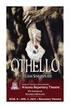 Gymnázium Christiana Dopplera, Zborovská 45, Praha 5 RONÍKOVÁ PRÁCE Prniky ploch a tles Vypracoval: Tomáš Martínek ída: 4.C Školní rok: 2013/2014 Seminá: Deskriptivní geometrie Prohlašuji, že jsem svou
Gymnázium Christiana Dopplera, Zborovská 45, Praha 5 RONÍKOVÁ PRÁCE Prniky ploch a tles Vypracoval: Tomáš Martínek ída: 4.C Školní rok: 2013/2014 Seminá: Deskriptivní geometrie Prohlašuji, že jsem svou
ROTAČNÍ PLOCHY. 1) Základní pojmy
 ROTAČNÍ PLOCHY 1) Základní pojmy Rotační plocha vznikne rotací tvořicí křivky k kolem osy o. Pro zobrazení a konstrukce bude výhodnější nechat rotovat jednotlivé body tvořicí křivky. Trajektorii rotujícího
ROTAČNÍ PLOCHY 1) Základní pojmy Rotační plocha vznikne rotací tvořicí křivky k kolem osy o. Pro zobrazení a konstrukce bude výhodnější nechat rotovat jednotlivé body tvořicí křivky. Trajektorii rotujícího
SPLINES AND EDITS NURBS TOOLS USE MODELING TOOLS
 5.1 SPLINES - KŘIVKY Cinema disponuje poměrně rozsáhlým arzenálem práce s křivkami. Ty lze pak velmi výhodně dále využívat pro další tvorbu modelu. Zejména kombinace s Nurbs nástroji nám může velmi usnadnit
5.1 SPLINES - KŘIVKY Cinema disponuje poměrně rozsáhlým arzenálem práce s křivkami. Ty lze pak velmi výhodně dále využívat pro další tvorbu modelu. Zejména kombinace s Nurbs nástroji nám může velmi usnadnit
19. kapitola Tvorba součástí pro sestavu Otevřete nový výkres "klikový_mechanizmus.dgn" a v něm vytvořte nový model "píst". Vytvořte novou vrstvu
 19. kapitola Tvorba součástí pro sestavu Otevřete nový výkres "klikový_mechanizmus.dgn" a v něm vytvořte nový model "píst". Vytvořte novou vrstvu "píst" s atributy: barva modrá (1), typ plná(0) a tloušťka
19. kapitola Tvorba součástí pro sestavu Otevřete nový výkres "klikový_mechanizmus.dgn" a v něm vytvořte nový model "píst". Vytvořte novou vrstvu "píst" s atributy: barva modrá (1), typ plná(0) a tloušťka
Příklad generátor fází výstavby a TDA mikro
 SCIA CZ, s. r. o. Slavíčkova 1a 638 00 Brno tel. 545 193 526 545 193 535 fax 545 193 533 E-mail info.brno@scia.cz www.scia.cz Systém programů pro projektování prutových a stěnodeskových konstrukcí NEXIS
SCIA CZ, s. r. o. Slavíčkova 1a 638 00 Brno tel. 545 193 526 545 193 535 fax 545 193 533 E-mail info.brno@scia.cz www.scia.cz Systém programů pro projektování prutových a stěnodeskových konstrukcí NEXIS
POČÍTAČOVÁ GRAFIKA VEKTOROVÁ GRAFIKA VÍCENÁSOBNÉ KOPÍROVÁNÍ
 POČÍTAČOVÁ GRAFIKA VEKTOROVÁ GRAFIKA VÍCENÁSOBNÉ KOPÍROVÁNÍ VÍCENÁSOBNÉ KOPÍROVÁNÍ Kopírování jednoho prvku je častá činnost v mnoha editorech. Vícenásobné kopírování znamená opakování jednoho prvku v
POČÍTAČOVÁ GRAFIKA VEKTOROVÁ GRAFIKA VÍCENÁSOBNÉ KOPÍROVÁNÍ VÍCENÁSOBNÉ KOPÍROVÁNÍ Kopírování jednoho prvku je častá činnost v mnoha editorech. Vícenásobné kopírování znamená opakování jednoho prvku v
NEXIS 32 rel. 3.50. Generátor fází výstavby TDA mikro
 SCIA CZ, s. r. o. Slavíčkova 1a 638 00 Brno tel. 545 193 526 545 193 535 fax 545 193 533 E-mail info.brno@scia.cz www.scia.cz Systém programů pro projektování prutových a stěnodeskových konstrukcí NEXIS
SCIA CZ, s. r. o. Slavíčkova 1a 638 00 Brno tel. 545 193 526 545 193 535 fax 545 193 533 E-mail info.brno@scia.cz www.scia.cz Systém programů pro projektování prutových a stěnodeskových konstrukcí NEXIS
l: I. l Tento projekt je spolufinancován Evropskou unií a státním rozpočtem České republiky.
 Vysoké učení technické v Brně Fakulta strojního inženýrství Ústav strojírenské technologie Odbor technologie obrábění Téma: 1. cvičení - Základní veličiny obrábění Inovace studijních programů bakalářských,
Vysoké učení technické v Brně Fakulta strojního inženýrství Ústav strojírenské technologie Odbor technologie obrábění Téma: 1. cvičení - Základní veličiny obrábění Inovace studijních programů bakalářských,
SMART Notebook verze Aug
 SMART Notebook verze 10.6.219.2 Aug 5 2010 Pořadové číslo projektu CZ.1.07/1.4.00/21.3007 Šablona č.: III/2 Datum vytvoření: 11.10.2012 Pro ročník: 7. Vzdělávací obor předmět: Informatika Klíčová slova:
SMART Notebook verze 10.6.219.2 Aug 5 2010 Pořadové číslo projektu CZ.1.07/1.4.00/21.3007 Šablona č.: III/2 Datum vytvoření: 11.10.2012 Pro ročník: 7. Vzdělávací obor předmět: Informatika Klíčová slova:
2D KRESLENÍ. COPYRIGHT 2008,ŠPINAR software s.r.o.,czech REPUBLIC -EUROPE , Brno, Lipová 11, Tel
 2D KRESLENÍ COPYRIGHT 2008,ŠPINAR software s.r.o.,czech REPUBLIC -EUROPE 602 00, Brno, Lipová 11, Tel 00421 543 236 223 Stránka 1 Obsah 1. Nastavení prost edí TurboCADu 4 1.1. P epnutí do prost edí TurboCADu
2D KRESLENÍ COPYRIGHT 2008,ŠPINAR software s.r.o.,czech REPUBLIC -EUROPE 602 00, Brno, Lipová 11, Tel 00421 543 236 223 Stránka 1 Obsah 1. Nastavení prost edí TurboCADu 4 1.1. P epnutí do prost edí TurboCADu
Prsten, bod, konstrukční čáry Zhotoveno ve školním roce: 2011/2012 Jméno zhotovitele: Ing. Karel Procházka
 Název a adresa školy: Střední škola průmyslová a umělecká, Opava, příspěvková organizace, Praskova 399/8, Opava, 74601 Název operačního programu: OP Vzdělávání pro konkurenceschopnost, oblast podpory 1.5
Název a adresa školy: Střední škola průmyslová a umělecká, Opava, příspěvková organizace, Praskova 399/8, Opava, 74601 Název operačního programu: OP Vzdělávání pro konkurenceschopnost, oblast podpory 1.5
Univerzita Palackého v Olomouci. Základy kreslení 2D výkresů v AutoCADu 2013
 CAD - počítačem podporované technické kreslení do škol CZ.1.07/1.1.26/02.0091 Univerzita Palackého v Olomouci Pedagogická fakulta Základy kreslení 2D výkresů v AutoCADu 2013 doc. PhDr. Milan Klement, Ph.D.
CAD - počítačem podporované technické kreslení do škol CZ.1.07/1.1.26/02.0091 Univerzita Palackého v Olomouci Pedagogická fakulta Základy kreslení 2D výkresů v AutoCADu 2013 doc. PhDr. Milan Klement, Ph.D.
Výpočet sedání kruhového základu sila
 Inženýrský manuál č. 22 Aktualizace 06/2016 Výpočet sedání kruhového základu sila Program: MKP Soubor: Demo_manual_22.gmk Cílem tohoto manuálu je popsat řešení sedání kruhového základu sila pomocí metody
Inženýrský manuál č. 22 Aktualizace 06/2016 Výpočet sedání kruhového základu sila Program: MKP Soubor: Demo_manual_22.gmk Cílem tohoto manuálu je popsat řešení sedání kruhového základu sila pomocí metody
ROČNÍKOVÁ PRÁCE Tříúběžníková perspektiva
 Gymnázium Christiana Dopplera, Zborovská 45, Praha 5 ROČNÍKOVÁ PRÁCE Tříúběžníková perspektiva Vypracoval: Zdeněk Ovečka Třída: 4. C Školní rok: 2011/2012 Seminář: Deskriptivní geometrie Prohlášení Prohlašuji,
Gymnázium Christiana Dopplera, Zborovská 45, Praha 5 ROČNÍKOVÁ PRÁCE Tříúběžníková perspektiva Vypracoval: Zdeněk Ovečka Třída: 4. C Školní rok: 2011/2012 Seminář: Deskriptivní geometrie Prohlášení Prohlašuji,
Katedra geotechniky a podzemního stavitelství
 Katedra geotechniky a podzemního stavitelství Geotechnický monitoring učební texty, přednášky Monitoring původní napjatosti doc. RNDr. Eva Hrubešová, Ph.D. Inovace studijního oboru Geotechnika CZ.1.07/2.2.00/28.0009.
Katedra geotechniky a podzemního stavitelství Geotechnický monitoring učební texty, přednášky Monitoring původní napjatosti doc. RNDr. Eva Hrubešová, Ph.D. Inovace studijního oboru Geotechnika CZ.1.07/2.2.00/28.0009.
Sestavy dlaždic. Příprava dlaždic pro definici sestavy
 Sestavy dlaždic Sestava dlaždic je předem připravené a na disk uložené uspořádání dlaždic, které lze pokládat buďto jednotlivě nebo na celou určenou plochu. Jedna sestava dlaždic může obsahovat dlaždice
Sestavy dlaždic Sestava dlaždic je předem připravené a na disk uložené uspořádání dlaždic, které lze pokládat buďto jednotlivě nebo na celou určenou plochu. Jedna sestava dlaždic může obsahovat dlaždice
V této kapitole se naučíme pomocí kreslicích příkazů vytvářet objekty, které mohou být modifikovány a pomocí kterých vytvoříte základ výkresu.
 7 KreslenÌ objekt V této kapitole se naučíme pomocí kreslicích příkazů vytvářet objekty, které mohou být modifikovány a pomocí kterých vytvoříte základ výkresu. Kreslení úsečky Pomocí úsečky můžete v programu
7 KreslenÌ objekt V této kapitole se naučíme pomocí kreslicích příkazů vytvářet objekty, které mohou být modifikovány a pomocí kterých vytvoříte základ výkresu. Kreslení úsečky Pomocí úsečky můžete v programu
http://cs.wikipedia.org/wiki/elektromotor
 http://cs.wikipedia.org/wiki/elektromotor Krokové motory princip funkce, metody řízení Občas se v praxi vyskytne potřeba pohonu, který umí přesně nastavit svoji polohu a tuto polohu i přes působící síly
http://cs.wikipedia.org/wiki/elektromotor Krokové motory princip funkce, metody řízení Občas se v praxi vyskytne potřeba pohonu, který umí přesně nastavit svoji polohu a tuto polohu i přes působící síly
Západočeská univerzita v Plzni. Fakulta aplikovaných věd Katedra matematiky. Geometrie pro FST 1. Pomocný učební text
 Západočeská univerzita v Plzni Fakulta aplikovaných věd Katedra matematiky Geometrie pro FST 1 Pomocný učební text František Ježek, Marta Míková, Světlana Tomiczková Plzeň 29. srpna 2005 verze 1.0 Předmluva
Západočeská univerzita v Plzni Fakulta aplikovaných věd Katedra matematiky Geometrie pro FST 1 Pomocný učební text František Ježek, Marta Míková, Světlana Tomiczková Plzeň 29. srpna 2005 verze 1.0 Předmluva
 ě ě ú ě ě ě ě ě ň ě ň ů ě ů Ý ě ě ů ň ě Í ě ň ě ě Ž ě ň ě ě ú ů ú ě ě ě ú ě ě ě ě ě ě ů ě ů ě ě ú ů ě ě ě Ž ů ě ě ú Ž Ž Ú ě ě ě ě Ž Ž ě ť Ž Í ě Ž ě Ž Ž ů ěž ů ěž ě Í Ú ů ě ů ě Ž Ž Ž ě ě ě ů ě ě ě ě ě ů
ě ě ú ě ě ě ě ě ň ě ň ů ě ů Ý ě ě ů ň ě Í ě ň ě ě Ž ě ň ě ě ú ů ú ě ě ě ú ě ě ě ě ě ě ů ě ů ě ě ú ů ě ě ě Ž ů ě ě ú Ž Ž Ú ě ě ě ě Ž Ž ě ť Ž Í ě Ž ě Ž Ž ů ěž ů ěž ě Í Ú ů ě ů ě Ž Ž Ž ě ě ě ů ě ě ě ě ě ů
 ř ú ú Š Í Á É ř ř ř é é ř ř š é ř ř š ř é ž é ž š é š é é ř ů ž ž ř é ř ů é é ž é ř é é ř é ú é é ž é é š ň é ř š é š é Ť é ř ů ž ž ď ř é é é ž ř é Š ů é ř é ř é Š ú ř Í ž ž ř ř Í é š ž é ř Ť š ř ř ř š
ř ú ú Š Í Á É ř ř ř é é ř ř š é ř ř š ř é ž é ž š é š é é ř ů ž ž ř é ř ů é é ž é ř é é ř é ú é é ž é é š ň é ř š é š é Ť é ř ů ž ž ď ř é é é ž ř é Š ů é ř é ř é Š ú ř Í ž ž ř ř Í é š ž é ř Ť š ř ř ř š
 ň ý ě ý ý ý ě ň ý ě ý Ú ú ň ň ý ě ý ó ž ý ň ě ě ě ú ú Ř ň ň ý ě ý ě ě ž ý ž ě ý ě ý ě ě ů ě Ů Č Í Ě Á Á Í ě ě ě ě Ž Ů ú ě ě ě Ú ě ů ě ý ě ě ú ň ý ě Ů ž ů ž ě ý ý ý ý ě Č Č ě Č ě ů ý ě ý ý ž ě ě ž ů ž ě
ň ý ě ý ý ý ě ň ý ě ý Ú ú ň ň ý ě ý ó ž ý ň ě ě ě ú ú Ř ň ň ý ě ý ě ě ž ý ž ě ý ě ý ě ě ů ě Ů Č Í Ě Á Á Í ě ě ě ě Ž Ů ú ě ě ě Ú ě ů ě ý ě ě ú ň ý ě Ů ž ů ž ě ý ý ý ý ě Č Č ě Č ě ů ý ě ý ý ž ě ě ž ů ž ě
 ň Š ý ě ý Ě Á ý ý ě ň Š ý ě ý ú ň ň ý ě ý ó ě ž ý ň ě ě Š ú Š ú Š ň Á ň Š ň ý ě ý Š ž ý ě ý ů ě ě ž ý ě Š ě ě ě Ů Č Í Ě Á Á Í ě ě ě ě Ž Ů ú ě ě ě Ú ó ě ů ě ý Š ě ě ú ň ý ě Ů ž ů ž ě ý ý ý ě Č Č ě Š Č ě
ň Š ý ě ý Ě Á ý ý ě ň Š ý ě ý ú ň ň ý ě ý ó ě ž ý ň ě ě Š ú Š ú Š ň Á ň Š ň ý ě ý Š ž ý ě ý ů ě ě ž ý ě Š ě ě ě Ů Č Í Ě Á Á Í ě ě ě ě Ž Ů ú ě ě ě Ú ó ě ů ě ý Š ě ě ú ň ý ě Ů ž ů ž ě ý ý ý ě Č Č ě Š Č ě
